Ejercicios de Excel con referencias absolutas y relativas
En Excel, una referencia identifica a una celda, o rango de celdas de forma única. Las referencias son como direcciones dentro de un libro de Excel que permite que las formulas encuentren cualquier celda y obtenga su valor para poder utilizarlo en los cálculos.
Probablemente ya hayas escuchado sobre las referencias absolutas y relativas de Excel. Por la misma razón en esta guía dedicaremos un tiempo para mostrarte las diferencias entre ambas, las referencias en Excel se diferencian en función del comportamiento de celdas una vez se copian y pegan en otra celda.
Ejercicios de Excel con referencias absolutas y relativas resueltos
En cuanto a las referencias relativas, son extensamente utilizadas en Excel, ya que guardan una relación con la columna y la fila de Excel en donde se encuentran. Esto significa que al momento de copiar una referencia relativa en otra celda, Excel modifica de manera automática su columna y su fila.
A continuación mostraremos un ejercicio de Excel para que puedas entender mucho mejor el comportamiento de las referencias relativas.
Empezaremos por aprender a identificar una referencia relativa lo cual se torna muy fácil, debido a que es una combinación entre la columna y la fila de una celda. Por ejemplo, la siguiente fórmula a continuación contiene una referencia relativa a la celda A1 cuyo valor será multiplicado por 2: =A1*2
Así tan fácil como lo acabas de ver, son las referencias relativas, siempre con la combinación de una letra y un número sin caracteres o espacios entre sí. A continuación te mostraremos una imagen donde podrás observar que se ha ingresado la anterior formula en la celda B1 y el resultado de dicha fórmula es de 20 ya que se obtiene el valor de la celda A1 el cual es multiplicado por 2.
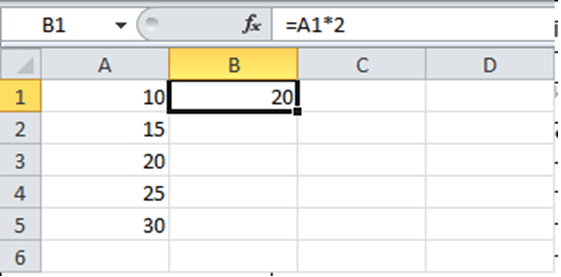
Los beneficios que aportan las referencias relativas, se observan al momento de ser copiadas hacia otra celda de Excel. Como hemos mencionado antes, este tipo de referencias guarda una relación con la fila y la columna donde se ubica, al momento de copiar la fórmula, las referencias relativas serán modificadas por Excel de manera automática.
Recuerda que cada resultado de la columna B simboliza la multiplicación de los valores de la columna A por 2. La de la celda B4 muestra una referencia a la celda A4 en lugar de la celda A1 la cual tenía la fórmula original.
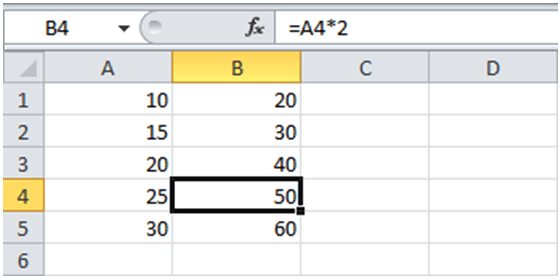
Ahora, a diferencia de las referencias relativas, las absolutas no permiten que Excel modifique al momento de copiarlas. Dichas referencias permanecen fijas sin importar la cantidad de veces que sean copiadas.
Para lograr que una referencia sea absoluta, necesitas anteponer el símbolo del $ en la columna y la fila de la referencia. La siguiente formula contiene una referencia absoluta a la celda A1: =$A$1*2.

